Hvernig á að kveikja á takkaflikum á iPad til að slá hratt

Key Flicks eiginleikinn á iPad mun gera innsláttinn mun þægilegri og hraðari þegar við slærð inn gögn og textaskilaboð í tækið.

Key Flicks eiginleikinn á iPad mun gera innsláttinn mun þægilegri og hraðari þegar við slærð inn gögn og textaskilaboð í tækið. Þegar takkaflix er virkjað þurfa notendur ekki að breyta stærð takkans, ýta á stafatakka án þess að þurfa að ýta á Shift takkann eða bæta rofa við stafalyklaborðið til að nota. Greinin hér að neðan mun leiða þig til að virkja takkasvif á iPad.
Leiðbeiningar um að kveikja á takkaflikum á iPad
Skref 1:
Í viðmóti tækisins smellum við fyrst á Stillingar til að opna uppsetningaratriði tækisins.
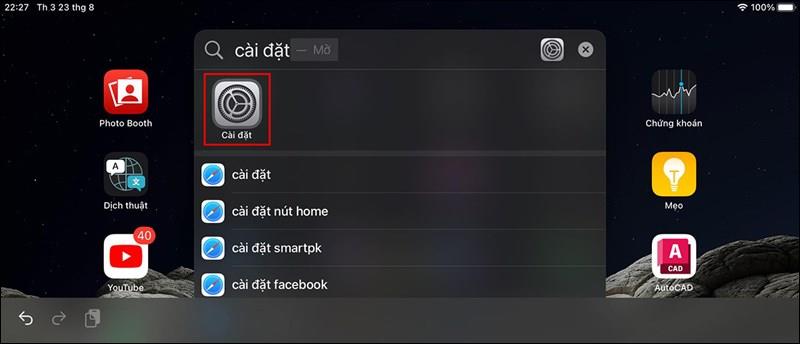
Skref 2:
Farðu í viðmótið til að setja upp valkosti fyrir tækið, smelltu á General Settings og smelltu svo á Lyklaborð til að stilla lyklaborðið á iPad.
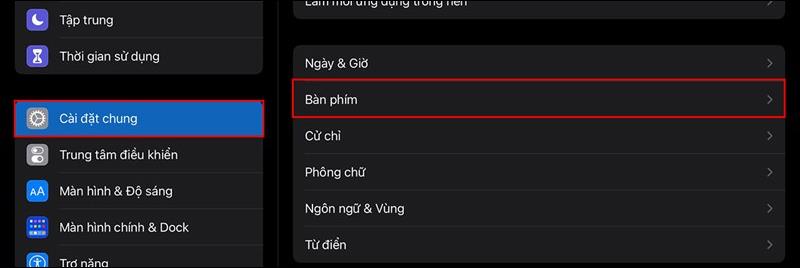
Skref 3:
Sýnir lista yfir lyklaborðsstillingar á iPad. Á þessum lista munu notendur virkja eiginleikann Strjúktu upp lykla til að virkja takkasvip.
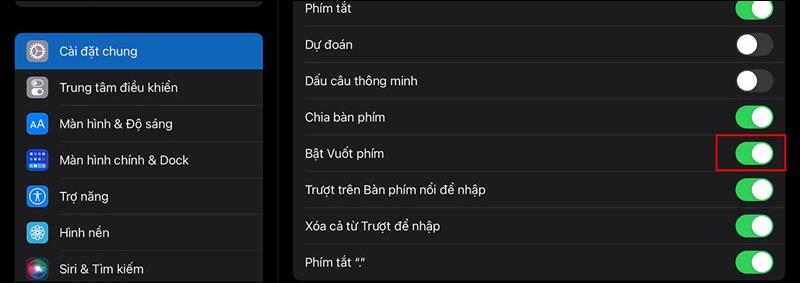
Skref 4:
Opnaðu lyklaborðið á iPad þínum og þú munt sjá nokkra sérstafi. Þú dregur takka niður til að skipta yfir í sérstafi. Til dæmis, þegar þú setur @ táknið inn, ýtirðu bara á og heldur inni a takkanum til að birta @ táknið.
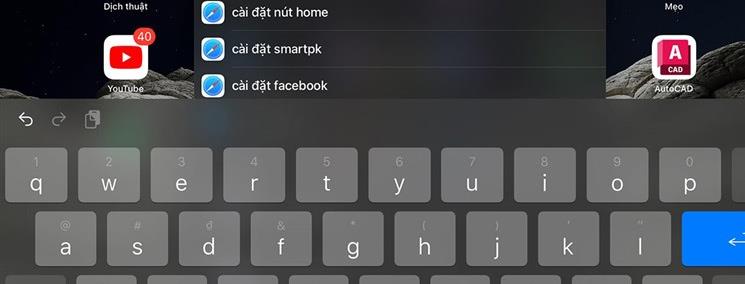
Þegar við sláum inn 123 munum við skipta yfir í táknlyklaborðið og ýta síðan létt á takka til að slá inn ákveðið tákn. Ef við höldum niðri Shift takkanum munu fleiri sérstafasett birtast. Athugaðu að þetta tól er aðeins fáanlegt frá iOS 11 og nýrri.
Sound Check er lítill en mjög gagnlegur eiginleiki á iPhone símum.
Photos appið á iPhone er með minningareiginleika sem býr til söfn af myndum og myndböndum með tónlist eins og kvikmynd.
Apple Music hefur vaxið einstaklega stórt síðan það kom fyrst á markað árið 2015. Hingað til er það næststærsti straumspilunarvettvangur fyrir gjaldskylda tónlist á eftir Spotify. Auk tónlistarplatna er Apple Music einnig heimili fyrir þúsundir tónlistarmyndbanda, 24/7 útvarpsstöðvar og margar aðrar þjónustur.
Ef þú vilt bakgrunnstónlist í myndböndin þín, eða nánar tiltekið, taka upp lagið sem spilar sem bakgrunnstónlist myndbandsins, þá er mjög auðveld lausn.
Þó að iPhone sé með innbyggt veðurforrit, veitir það stundum ekki nægilega nákvæm gögn. Ef þú vilt bæta einhverju við þá eru fullt af valkostum í App Store.
Auk þess að deila myndum úr albúmum geta notendur bætt myndum við sameiginleg albúm á iPhone. Þú getur sjálfkrafa bætt myndum við sameiginleg albúm án þess að þurfa að vinna úr albúminu aftur.
Það eru tvær fljótlegri og einfaldari leiðir til að setja upp niðurtalningu/tímamæli á Apple tækinu þínu.
App Store inniheldur þúsundir frábærra forrita sem þú hefur ekki prófað ennþá. Almenn leitarorð eru kannski ekki gagnleg ef þú vilt uppgötva einstök öpp og það er ekkert gaman að fara í endalausa flettu með tilviljunarkenndum leitarorðum.
Blur Video er forrit sem gerir senur óskýrar, eða hvaða efni sem þú vilt hafa í símanum þínum, til að hjálpa okkur að fá myndina sem okkur líkar.
Þessi grein mun leiðbeina þér hvernig á að setja upp Google Chrome sem sjálfgefinn vafra á iOS 14.









